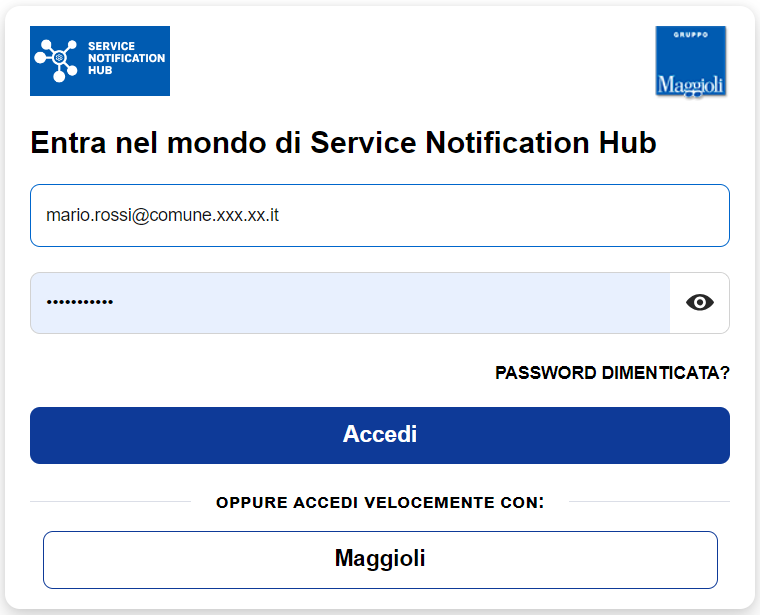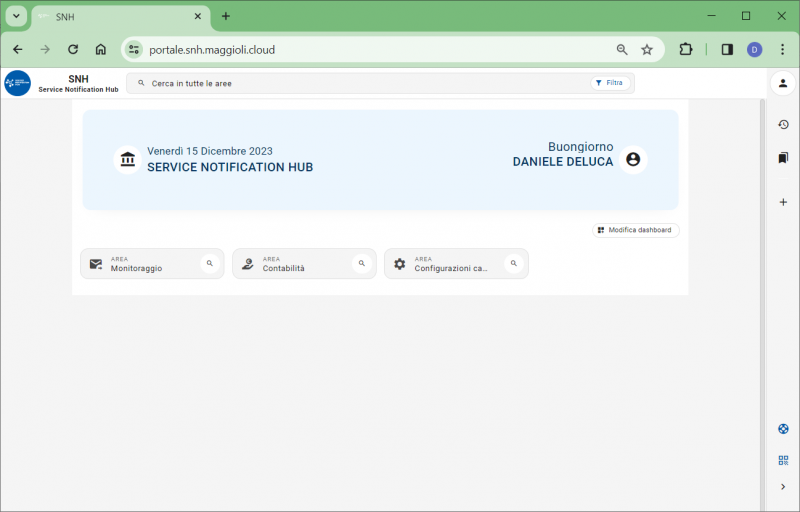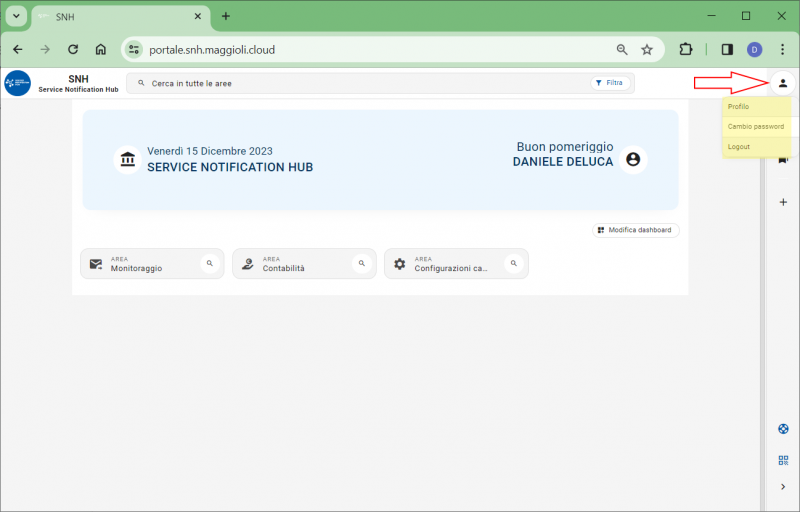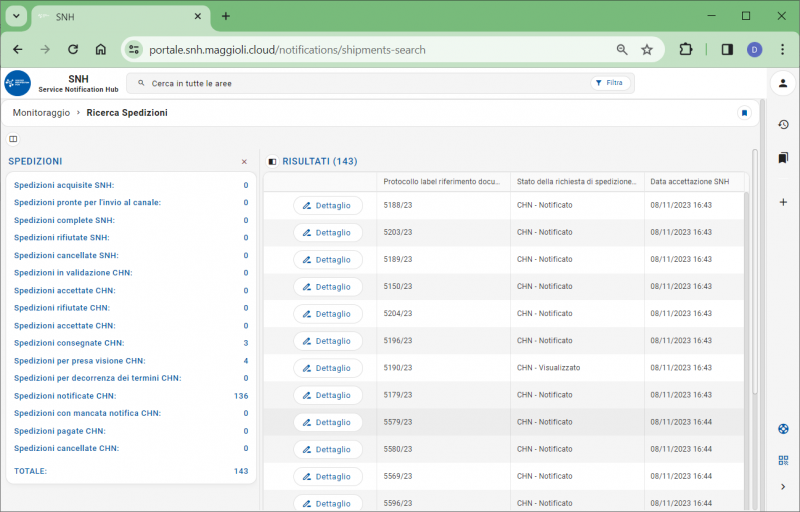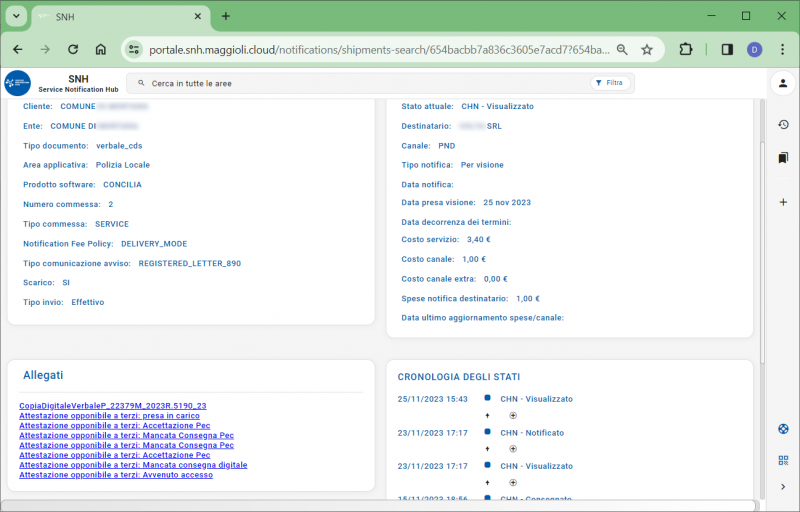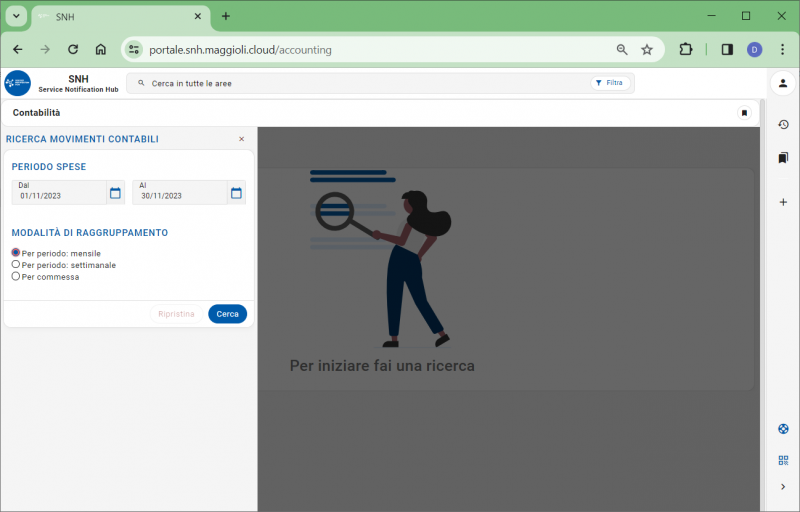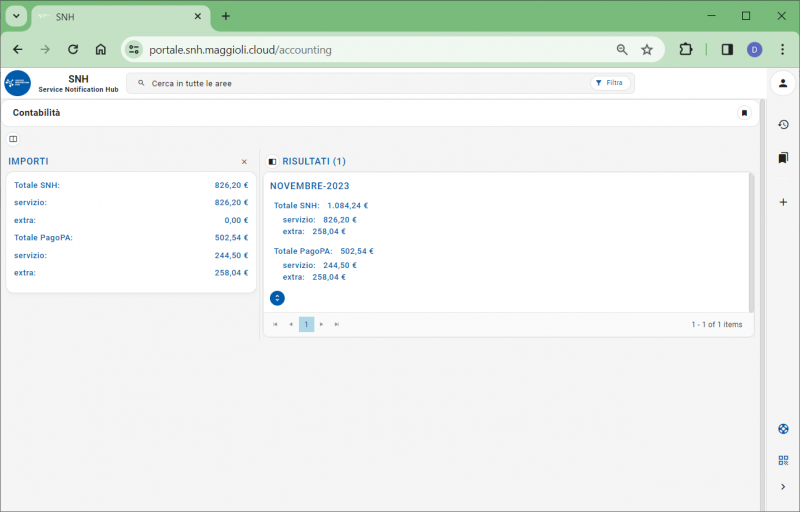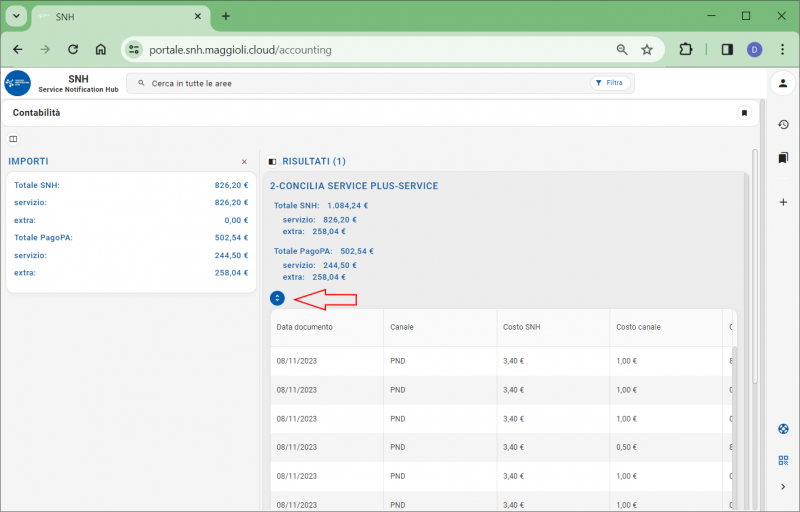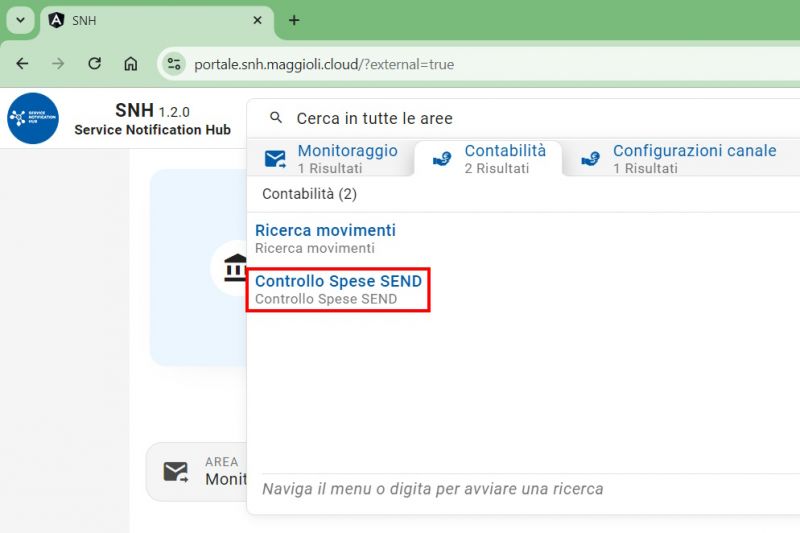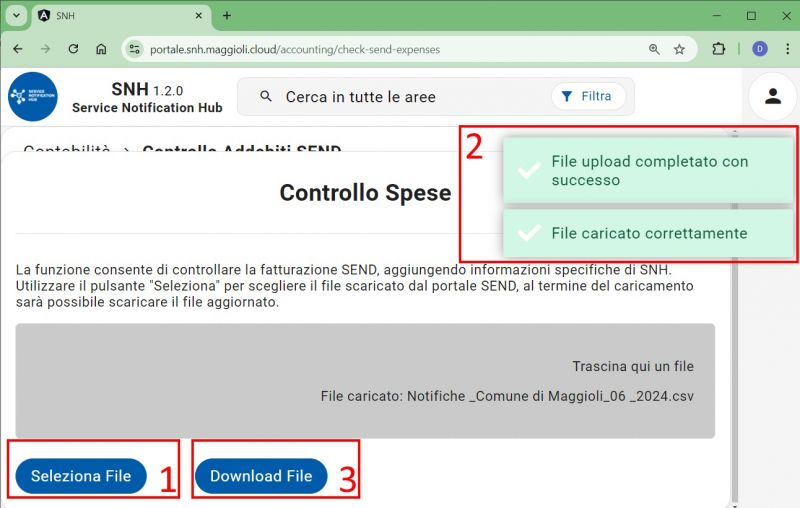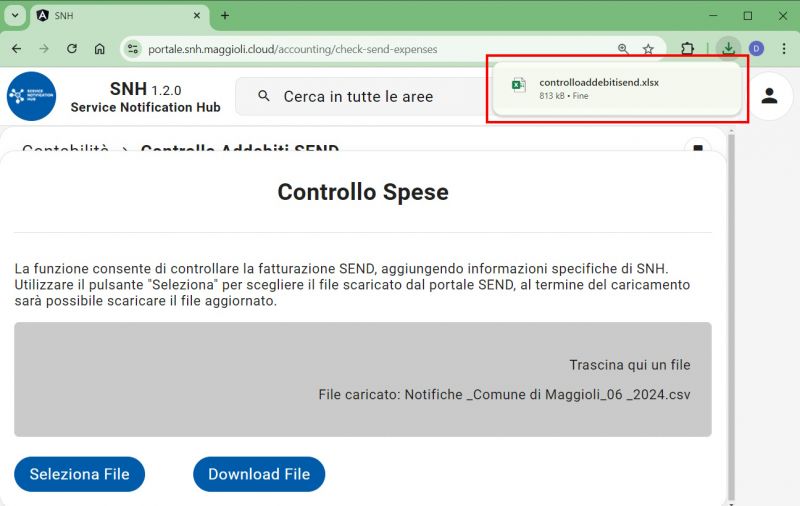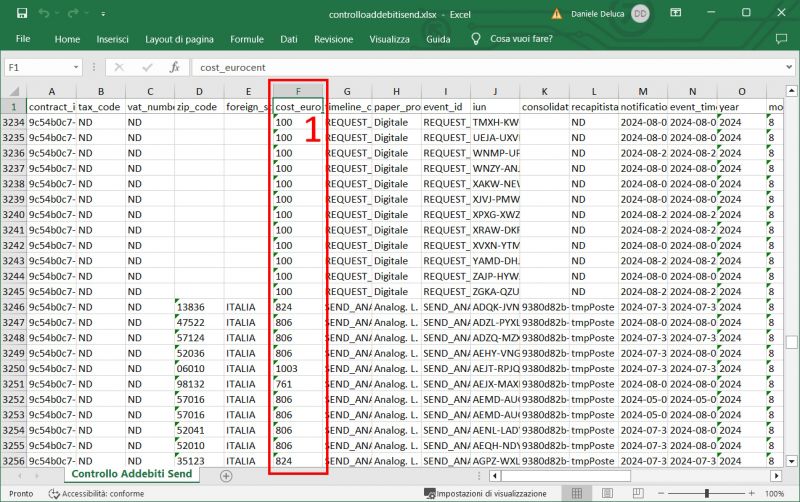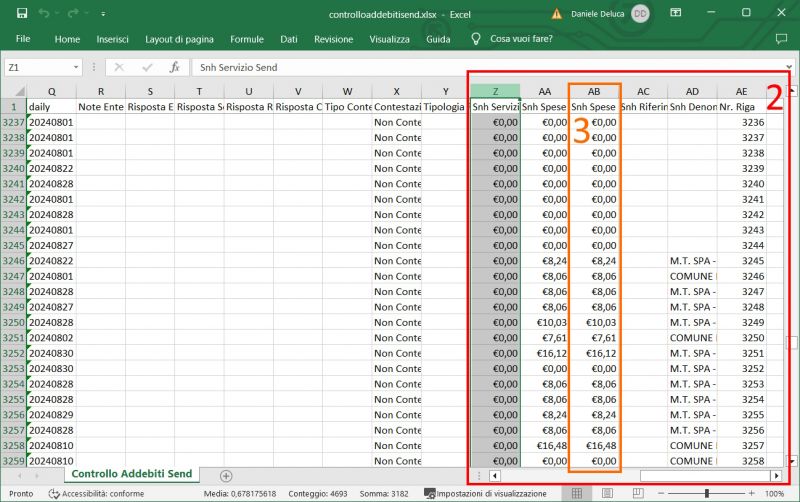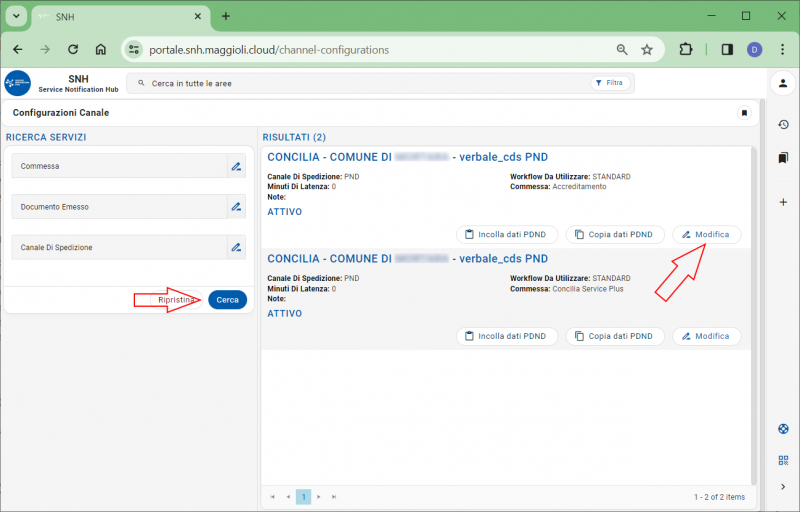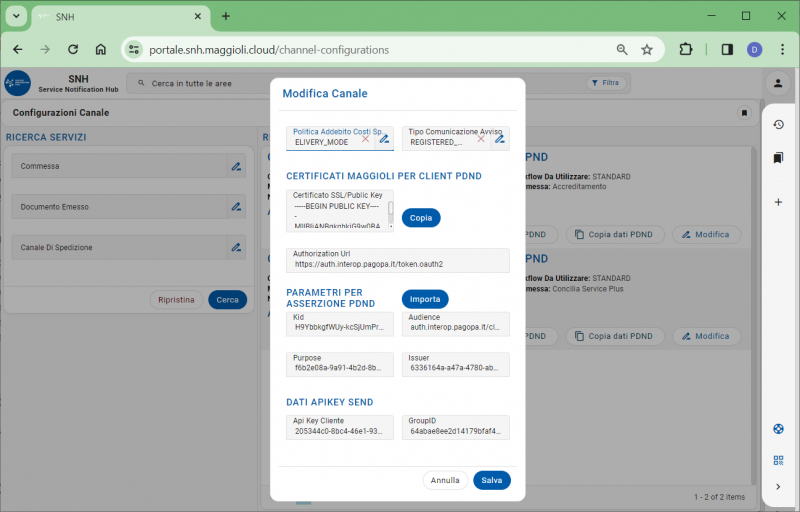Guida alla gestione del portale Service Notification Hub
Introduzione
S.N.H. (Service Notification Hub) è il sistema di interfacciamento che Maggioli ha sviluppato per l’integrazione degli applicativi gestionali dell’Ente verso il SErvizio Notifiche Digitali di PagoPA, conosciuto anche con Piattaforma Notifiche Digitali (di seguito SEND). Service Notification Hub permette agli Enti di gestire in modo completamente automatizzato le fasi di invio dati a SEND ed aggiornare in tempo reale il database del cliente con i dati e la documentazione relativi alla attività di consegna del documento a valore legale.
Obbiettivo del documento
Questa guida ha l'obbiettivo di esporre le funzionalità ed il metodo di utilizzo del portale S.N.H. dal punto di vista pratico/operativo.
Accesso e Menù iniziale
Il portale di S.N.H. è raggiungibile a questo link: https://portale.snh.maggioli.cloud/ , le credenziali di accesso vengono fornite su richiesta dal reparto delivery. Trattandosi di credenziali personali, per ottenerle è necessario indicare il proprio codice fiscale ed un indirizzo mail con dominio dell'ente di appartenenza (Es: mario.rossi@comune.xxx.xx.it).
Il menu iniziale propone le tre funzionalità principali, Monitoraggio, Contabilità e Configurazioni canale, le funzionalità verranno attivate in base alla profilazione dell'utente che ha fatto l'accesso. Tipicamente un utente amministrativo accederà a Monitoraggio e Contabilità, mentre un utente di tipo tecnico (Es: resp. CED) potrà avere l'accesso alla Configurazione del canale.
Modifica della password di accesso
Cliccando sull'icona in alto a destra, è possibile accedere alla funzionalità di cambio della password, una volta cliccata la relativa voce, l'utente dovrà prima digitare la password attuale, successivamente si aprirà la pagina dove digitare su due righe la nuova password scelta.
Area Monitoraggio
Dalla funzione 'ricerca spedizioni' dell'area Monitoraggio è possibile effettuare una consultazione sugli atti trasmessi, in un primo momento sarà necessario applicare un filtro in base a cosa si vuole estrarre.
E' possibile estrarre per tipo documento, prodotto, data caricamento S.N.H. o data caricamento Canale, definiamo di seguito queste due date:
- data caricamento S.N.H.: è la data in cui il flusso dati è stato caricato sul connettore Maggioli S.N.H.
- data caricamento canale: è la data in cui il flusso dati è stato effettivamente passato al sistema SEND di PagoPA.
Normalmente queste due date coincidono.
Una volta impostato il filtro procediamo cliccando sul tasto 'Cerca', ed otterremo i dati esposti su una griglia:
Dalla stessa griglia è possibile accedere alla scheda specifica dell'atto selezionato, cliccando sul tasto 'dettaglio' della riga prescelta, si ottiene in risposta questa pagina:
Nella scheda di dettaglio sono visibili i riferimento dell'atto, quelli della notifica, la tracciatura ed è inoltre possibile scaricare e visualizzare tutta la documentazione prodotta dal portale oltre alla copia dell'atto stesso. Per scaricare i documenti allegati è sufficiente cliccare sulla riga relativa.
Area Contabilità
Dal menù contabilità\Ricerca movimenti è possibile effettuare una estrazione relative agli importi di riferimento del servizio, comprendenti gli importi del servizio Maggioli, quelli relativi a PagoPA e gli eventuali importi Extra di riferimento. Come per l'area monitoraggio è necessario prima applicare un filtro, in particolare si tratta di un filtro per data di caricamento dell'atto. Una volta identificato il periodo si andrà a definire la modalità di raggruppamento che potrà essere per periodo (mensile/settimanale) o per commessa.
Definito il filtro, si clicca sul tasto 'cerca' e si ottiene un riepilogo delle spese di servizio suddivise per canale (SNH/PagoPA) e per tipologia di spesa (spese servizio/extra). Per spese 'extra' si intendono le spese di consegna dell'atto aggiunte da SEND a seguito della produzione di atti cartacei.
Cliccando sul tasto riportato sotto al riepilogo dati, è possibile visualizzare l'elenco dettagliato degli atti che hanno concorso all'importo totale evidenziato.
Controllo spese SEND
La funzionalità di controllo spese SEND permette di effettuare una verifica incrociata fra il file con l'elenco degli atti fatturati disponibile nell'area riservata del portale 'https://selfcare.pagopa.it/' e i dati presenti sul portale SNH Maggioli. In questo modo sarà possibile evidenziare eventuali incongruenze sul numero di atti, o verificare se risultano atti fatturati ma non effettivamente gestiti.
Come prima cosa per poter procedere alla verifica, è necessario effettuare il download del file contenente il dettaglio degli atti fatturati andando sull'area selfcare di PagoPA 'https://selfcare.pagopa.it/' ed accedendo alla sezione 'Fatturazione'.
Successivamente possiamo spostarci sul portale SNH, ed aprire la funzionalità specifica, 'Controllo spese SEND'
All'interno della pagina di controllo delle spese effettuiamo queste operazioni:
- Seleziona file clicchiamo su questo tasto ed effettuiamo l'upload del file csv precedentemente scaricato dall'area selfcare PagoPA
- Conferma lavorazione attendiamo che compaiano i messaggi di conferma della effettiva lavorazione dell'archivio
- Download file clicchiamo su questo tasto per scaricare il documento 'controlloaddebitisend.xlsx'
Il file cosi scaricato conterrà, in aggiunta alle informazioni già presenti fornite da PagoPA, una serie di informazioni recuperate dal sistema SNH effettuando una ricerca per codice IUN (Identificativo Univoco della Notifica) di ogni singola riga, le colonne in aggiunta sono quelle a partire dalla Z. Evidenziamo alcune delle informazioni più importanti:
- cost_euro all'interno della colonna F troviamo l'importo complessivo delle spese di quella specifica spedizione fornito da PagoPA, espresso in centesimi di euro (Es: 824 corrisponde a €8,24).
- colonne da ZZ ad AE in questa area le informazioni prelevate dal portale SNH Maggioli, fra queste l'importo spese di servizio, spese postali, denominazione Ente e nr_riga
- spese totali la colonna 'AB' contiene l'importo complessivo delle spese
Area Configurazione
L'area configurazione permette di accedere ai vari parametri di funzionamento del servizio, normalmente questi vengono impostati insieme al servizio delivery in fase di attivazione del connettore, dopodichè non è necessario accedere ulteriormente a questa scheda a meno di interventi specifici da concordare con il reparto assistenza Maggioli.
Attenzione: la modifica di questi parametri può portare a malfunzionamenti o anche al completo blocco del servizio, è vivamente sconsigliato qualsiasi intervento sui parametri senza l'ausilio di un operatore delivery Maggioli.
Per accedere ai parametri è necessario impostare eventuali filtri (commessa, tipo documento, canale) e poi cliccare sul tasto 'cerca', verranno visualizzate le commesse attive per l'Ente (Es: commessa CDS Polizia, commessa uff. Tributi, commessa Serv. Scolastici).
Cliccando sul tasto modifica accediamo ai dati di configurazione veri e propri, fra questi troveremo l'API Key ed il GrouIP creati dal portale PagoPA in fase di avvio, la public Key fornita da Maggioli per ogni singola commessa, ed i parametri relativi alla fase di asserzione su PDND.